寫完 API 以後,要怎麼確定 API 是符合文件、符合預期的呢?除了用瀏覽器寫表單慢慢測、或是用 curl 工具測試以外,還有更直覺簡單的方法:Postman。
用瀏覽器可以直接去檢查 GET 請求,但是欄位不好帶、更難去操作 HTTP header 區塊。POST 請求必須要特定寫一個表單才能送,一樣會有 HTTP header 區塊的問題。PUT、PATCH 和 DELETE 就更不用說了,瀏覽器是沒辦法直接處理這種事情的。
你可能會想到,你寫 API 就是為了給 Ajax、fetch、axios 等套件、方法使用,所以你可以直接寫一支 JS 程式去撰寫 Client side 程式碼來測試 API。請注意:我相當鼓勵這種方法。這其實就是所謂的 Test-Driven Development(TDD),先寫 Client side 測試,再來補完 Server side 功能。只是這個太麻煩了,而且拿準備要用在 Client side 的程式碼來測試,通常會搞不清楚到底是 Client side 寫錯還是 Server side 寫錯,所以先寫測試通常會用別的方式寫,在這邊先不贊述。
身為一個後端工程師,熟悉一點 Linux 指令也是相當合理的。如果你用過 curl 指令,你可能有印象 curl 可以用來送 GET 請求。其實 curl 可以做許多事情,例如要測試一個基本的 RESTful API 你可能會常用到這東西:
curl -X [method] [url]
例如:
curl -X GET "http://localhost:3000/article/1"
如果你要送資料的話,你也可以加上 -d 參數:
curl -X POST "http://localhost:3000/article" -d "title=my%20title&body=the%20body&author=NoobTW"
只不過這樣還是 debug 還是有點難度,所以今天要介紹的 Postman 就是一個好用、方便測試 API 的圖形介面工具。
首先請到 官方網站 下載 Postman。
安裝好 Postman 後,基本的介面長這個樣子。其中紅色框是歷史紀錄,每次的請求都會存在紀錄中,方便快速存取。藍色為你要測試的 URL 和方法,可以在黃色框中設定要送出的欄位(如果你不知道要用哪種方式送,記得選 x-www-form-urlencoded 的選項)。最後按下藍色的 Send 按鈕即可送出請求。
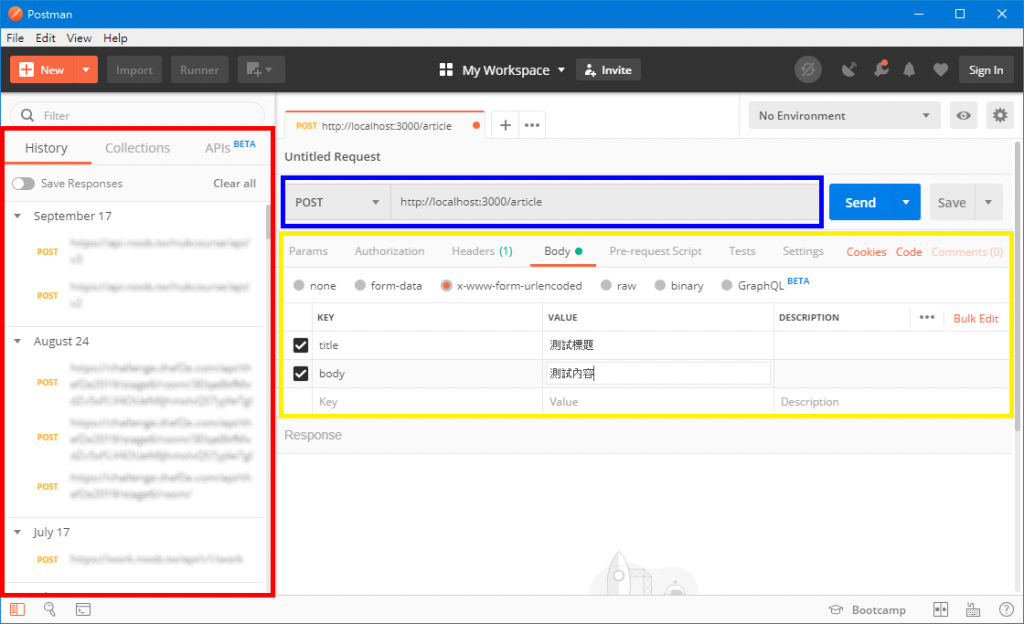
回傳的結果,綠色框為回傳的資料,黑色框的部分可以看到總反應時間、回傳的 HTTP Status 狀況等等。
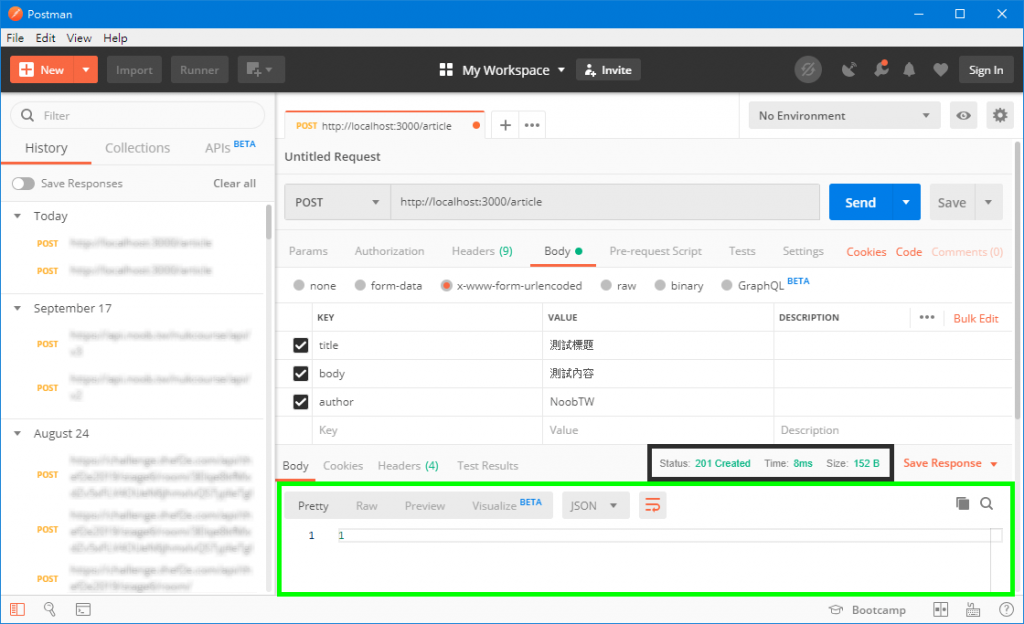
使用 Postman 測試 API 相當方便,你不用特別撰寫測試程式碼,也可以從歷史紀錄中找到你要測試的不同 API、也可以開不同分頁分別測試編輯有沒有錯誤和讀取有沒有成功更新,相當省時。未來撰寫比較複雜的 API 時,你也可以透過 Headers 頁籤去送不同的 HTTP Header 欄位。
本篇文章同步發表在 Noob's Space。
